Opera هو مُتصفح شائع ومعروف بدعم جميع المنصات الأساسية. أعني ، لقد كُنتُ أستخدمه منذ أيام Java. ومن المعروف أيضًا أنه يُضيف الكثير من الإبتكارات التي تجعله يتقدم دائمًا في حرب المُتصفحات. يأتي أحدث إصدار من مُتصفح Opera لسطح المكتب مليئًا بالعديد من الميزات الجيدة مثل محافظ العملات المشفرة وحظر الإعلانات وشبكة VPN المجانية. من الغريب أن ترى أن الميزة الأخيرة قد تُكلفك ثروة صغيرة هذه الأيام. يحتوي Opera على الكثير من النصائح والحيل في جعبته وسنستكشفها جميعها في هذه المقالة.
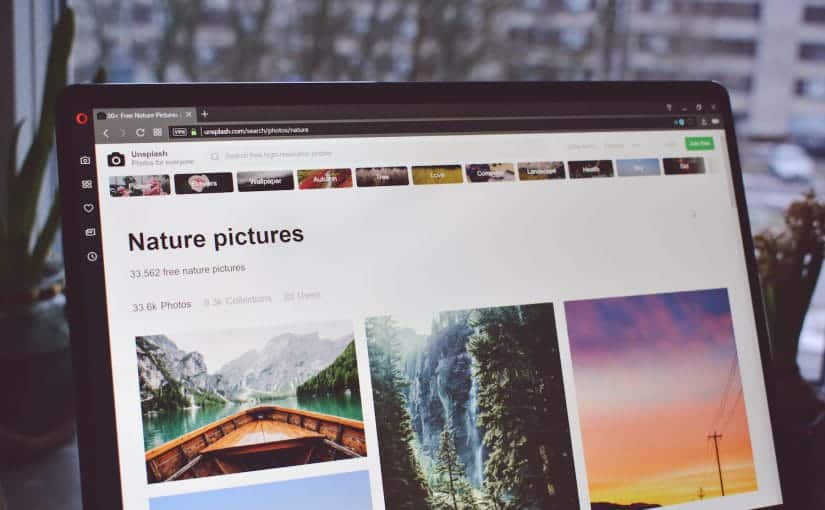
نصائح وحيل متصفح Opera
كان السبب وراء بحثنا عن مُتصفح جديد هو أنَّ Chrome ، مُتصفحنا المُفضل ، كان بطيئًا ومُستهلكًا للموراد حتى بعد آخر التحديثات التي تحدثت عن تحسين الأداء. يُعد وجود عدد كبير جدًا من الإعلانات وعدم وجود طريقة مُضمنة لمنعها مُشكلة أخرى. المتصفحات مثل Opera وحتى Brave هي تطبيقات تُركز على الخصوصية وقامت بتغيير قوانين اللعبة. حتى إذا لم تكن مُستعدًا لترك Chrome خلفك ، أقترح عليك التحقق من المتصفحات البديلة مثل Opera ومعرفة ما لديها لتُقدمه. والآن لننتقل إلى تلك النصائح والحيل الخاصة بـ Opera التي وعدنا بها.
1. تقرير الطقس
أول شيء ستلاحظه هو أداة الطقس في جانب العلوي الأيسر من الشاشة. إنها صغيرة ولكن يُمكن رؤيتها بسهولة ولكن بطريقة غير اقتحامية. يُمكنك النقر فوق زر القائمة ثلاثية النقاط لتغيير الموقع الجغرافي إلى المكان الذي تعيش فيه.
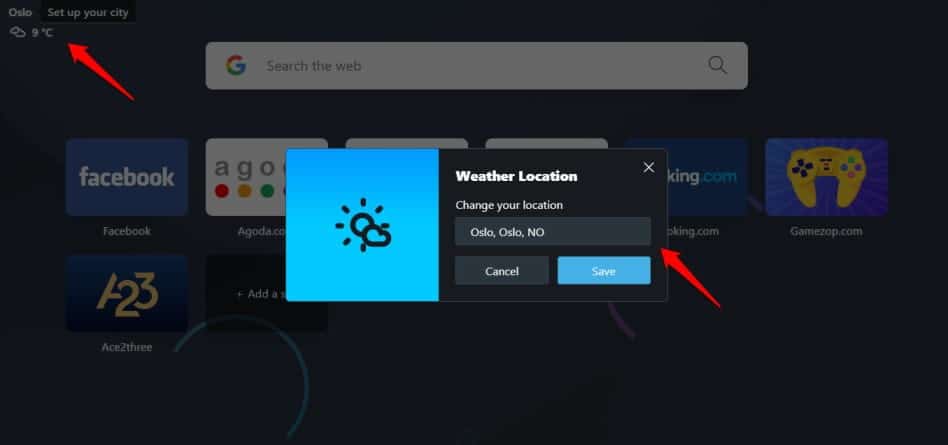
قم بالمرور فوق أداة الطقس للعثور على المزيد من الخيارات. يتم سحب بيانات الطقس من موقع AccuWeather. هناك رابط يعرض التفاصيل لمدينتك حتى تتمكن من التحقق من التوقعات المُقبلة والتفاصيل الأخرى.
2. لقطة سريعة
يوجد رمز الكاميرا في شريط العناوين مباشرةً. انقر فوقه لأخذ لقطة سريعة للمُتصفح بأكمله أو المنطقة التي تُريدها فقط.
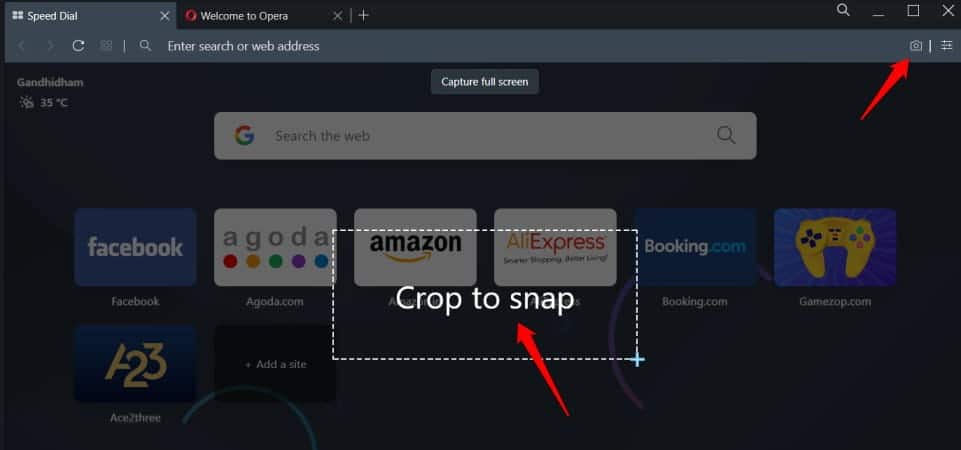
سيتم الترحيب بك من خلال نافذة منبثقة تُتيح لك اقتصاص المنطقة عند النقر فوق رمز الكاميرا. ما عليك سوى استخدام الماوس لتحديد منطقة أو التقاط ملء الشاشة.
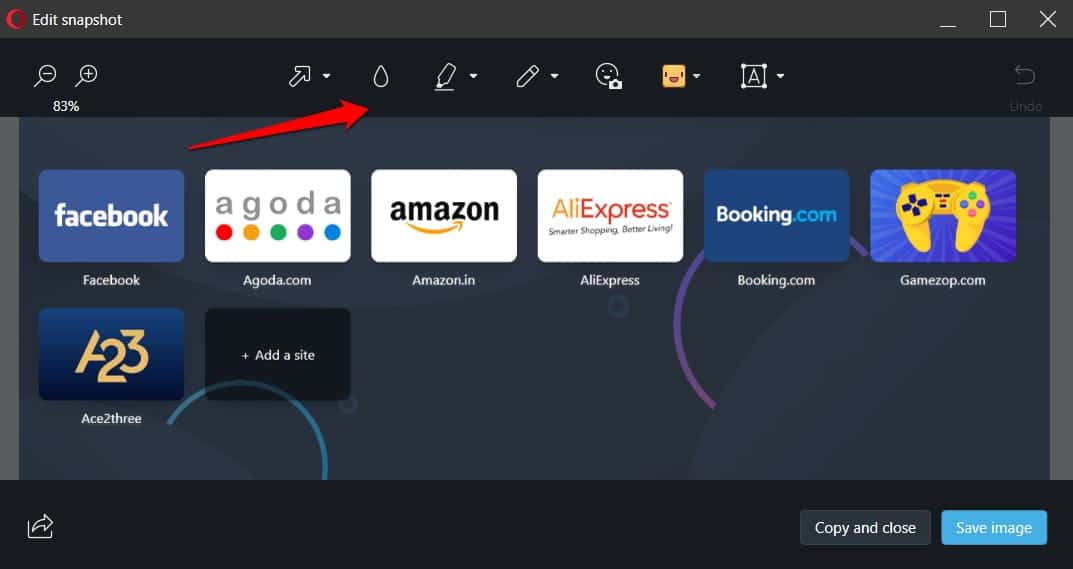
سترى الآن شريط أدوات لتحرير الصور مع عدد من الميزات المُفيدة مثل التمويه ، والتمييز ، والشرح التوضيحي ، واختيار الألوان ، وإضافة نص ، والمزيد.
3. تخصيص الصفحة الرئيسية
الصفحة الرئيسية قابلة للتخصيص والتي تذكرني بمتصفح Microsoft Edge إلا أنك ستجد المزيد من الخيارات هنا. يُمكنك تشغيل / تعطيل الخلفية والطقس والوضع المظلم والأخبار والاتصال السريع. بشكل افتراضي ، لن يحظر Opera الإعلانات أو برامج التتبع ولكن يُمكن تمكين الميزات بسرعة.
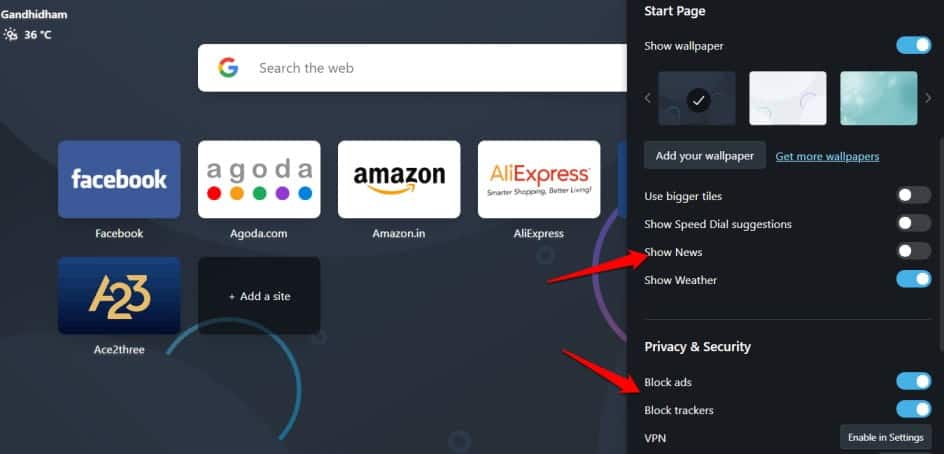
يُعجبني أنه يُمكنك اختيار عرض خلفية سطح المكتب في المتصفح أيضًا أو اختيار واحدة من المعرض. أستخدم تطبيقًا لتدوير خلفيات سطح المكتب والآن سيعمل ذلك على Opera تلقائيًا.
4. شبكة VPN مجانية
حان الوقت لعرض الميزات الكبيرة. هذه إحدى المزايا البارزة لمُتصفح Opera وأحد الأسباب الرئيسية التي تجعلني أقوم باستخدامه على جهاز الكمبيوتر المحمول. شبكة افتراضية خاصة مجانية مُناسبة بما يكفي لمعظم الأعمال. بالطبع ، لا يُمكن مقارنتها بأمثال Nord VPN و Opera بالتأكيد ليس متصفح TOR ، لكن الميزة لا تزال تعمل بشكل رائع. يُمكنني الوصول إلى المحتوى المقيد جغرافيًا بسهولة ويساعدني في عملي اليومي الذي يتضمن اختبار التطبيقات والخدمات.
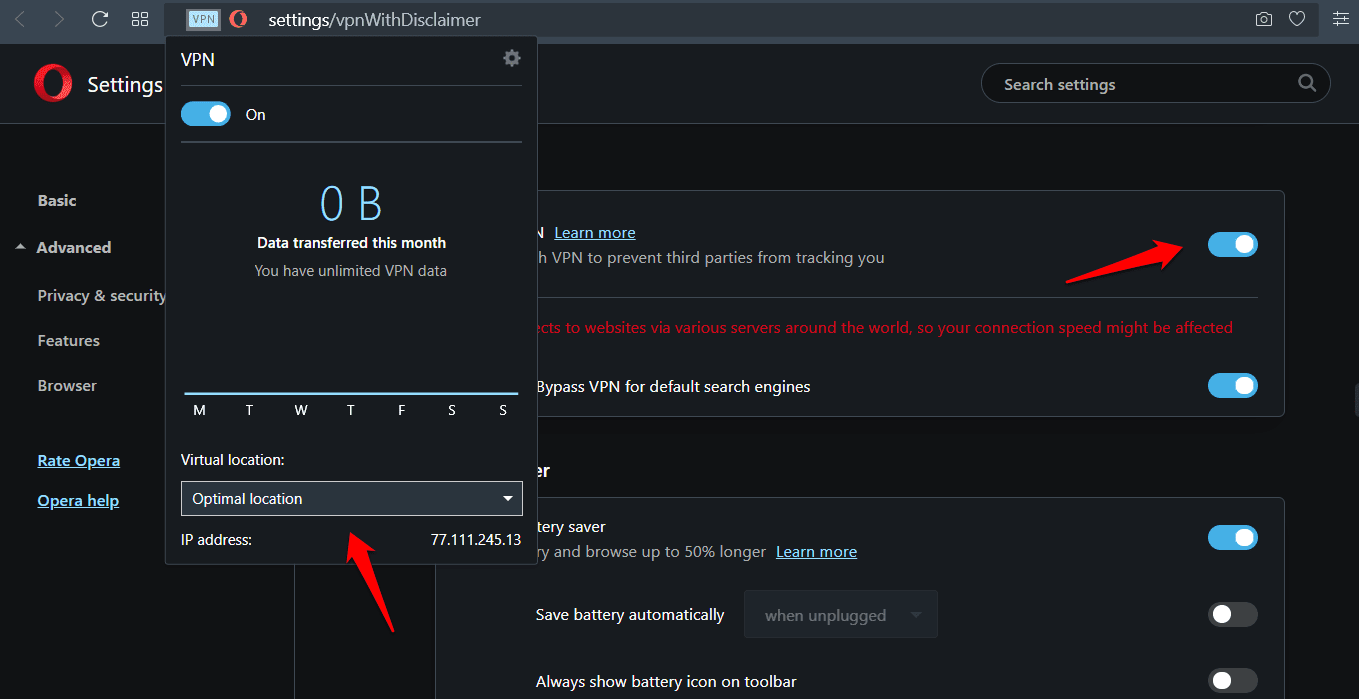
يُمكنك الوصول إليها بسرعة من الصفحة الرئيسية كما أوضحنا في النقطة أعلاه. انقر فوق الخيار لفتح إعدادات VPN وتمكينها. يُمكنك اختيار تعطيلها لمحركات البحث إذا كنت تُريد ذلك. انقر فوق أيقونة VPN الظاهرة في شريط العناوين لتغيير مكان تواجدك إلى أمريكا أو أوروبا أو آسيا. مرة أخرى ، لا أوصي بها للأشياء الحرجة أو الحساسة ولكنها جيدة بما يكفي للبث المباشر أو البحث الخفيف. خلاف ذلك ، لا شيء يُضاهي TOR.
5. منع الإعلانات وبرامج التتبع
يُريد Opera حمايتك من الإعلانات وبرامج التتبع ، ولكن من ناحية أخرى ، يُريد عرض الأخبار والأشياء الأخرى التي تُوافق تفضيلاتك في المتصفح. غريب لكن هذا يعمل بشكل جيد. يُمكنك تعطيل جزء الأخبار وتمكين منع الإعلانات وبرامج التتبع في الإعدادات.
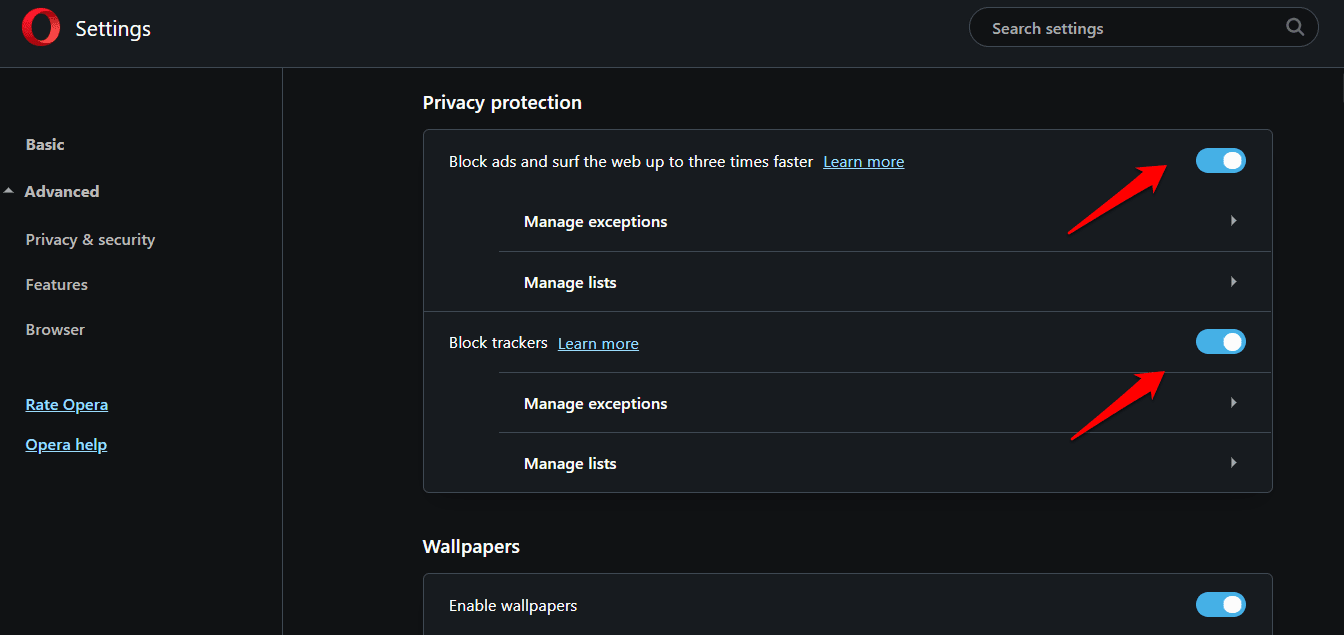
هناك خيار لإدارة مواقع الويب والروابط التي يُمكنك إضافتها إلى القائمة البيضاء مما يعني أنها ستُعفى من هذه القواعد. بمجرد التمكين ، لن تضطر إلى فعل أي شيء.
6. حفظ علامات التبويب السابقة
نصيحة أخرى مُفيدة لمتصفح Opera. اعتاد أن يحدث هذا معي طوال الوقت حتى بدأت في استخدام إضافة لإدارة علامات التبويب الخاصة بي في Chrome. كم مرة فقدت جميع علامات التبويب المفتوحة لأنك نقرت على زر الإغلاق عن طريق الخطأ (النقر المزدوج فوق أي مكان) أو عندما يتعطل مُتصفحك بشكل غير متوقع؟
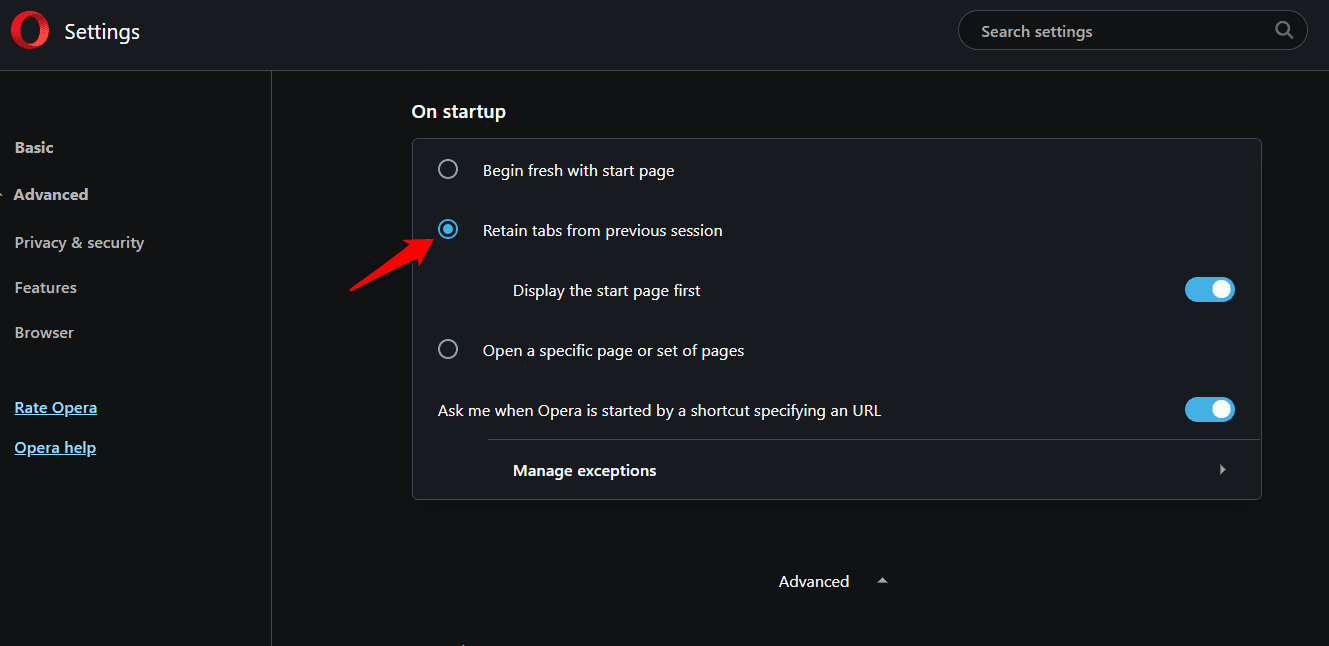
حدد الخيار “الاحتفاظ بعلامات التبويب من الجلسة السابقة” في الإعدادات للتأكد من عدم حدوث ذلك مرة أخرى. في المرة التالية التي يتعطل فيها مُتصفحك ، افتح Opera مرة أخرى وسيُعيد فتح جميع علامات التبويب السابقة تلقائيًا.
7. ميزة توفير البطارية
بينما تصفح الويب يستهلك طاقة بطارية أقل من مشاهدة ملفات الوسائط أو بث Netflix ، فإنه لا يزال كثيف الموارد. Opera هو المتصفح الوحيد الذي أعرفه والذي يأتي مع وضع توفير شحن البطارية. سترى رمز البطارية بجوار شريط العناوين أين يُمكنك التبديل بين تشغيله / تعطيله بسرعة.
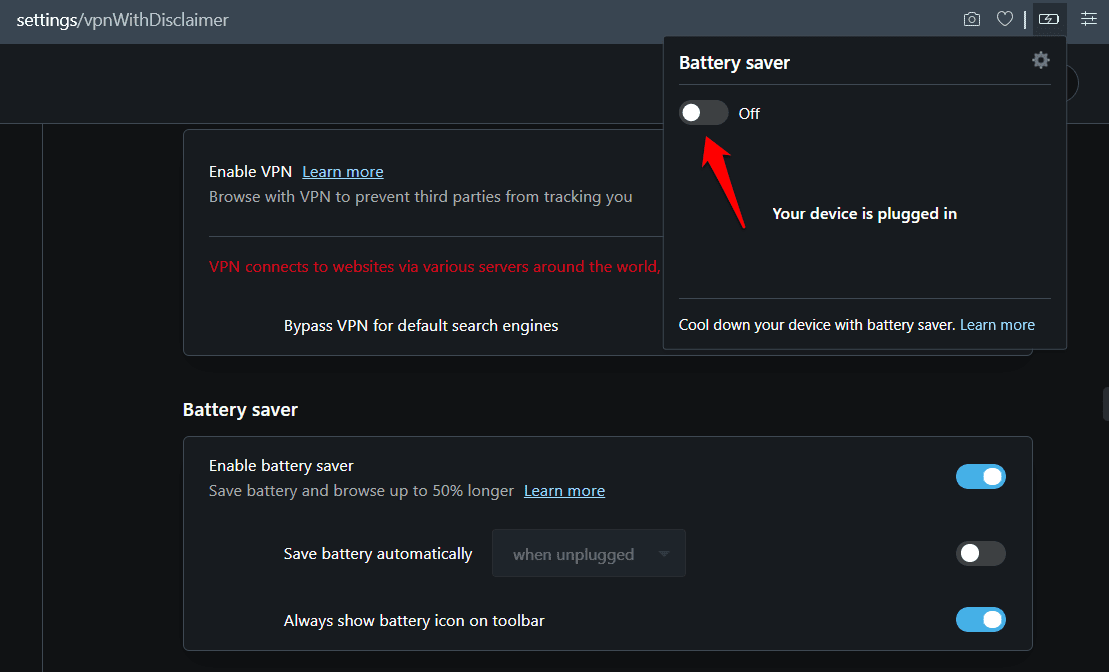
أوصي باختيار خيار حفظ البطارية تلقائيًا إذا كنت تستخدم جهاز كمبيوتر محمول ، وإلا فإن هذه الميزة غير مُجدية إلى حد كبير لمُستخدمي سطح المكتب.
8. مساحة العمل
ميزة أقل شهرة ولكنها مُفيدة بشكل لا يصدق هي خيار مساحة العمل. يوجد زر في الشريط الجانبي يُمكنك استخدامه لتغيير مساحة العمل بسهولة وسرعة أثناء التنقل. على سبيل المثال ، لدي إعدادات المُتصفح والصفحة الرئيسية مفتوحة في مساحة العمل الأولى.

بينما لدي المُدونة مفتوحة في مساحة العمل الثانية. يُتيح لك ذلك الفصل بين حياتك الشخصية والمهنية دون الحاجة إلى فتح نوافذ مُتصفح مُتعددة.
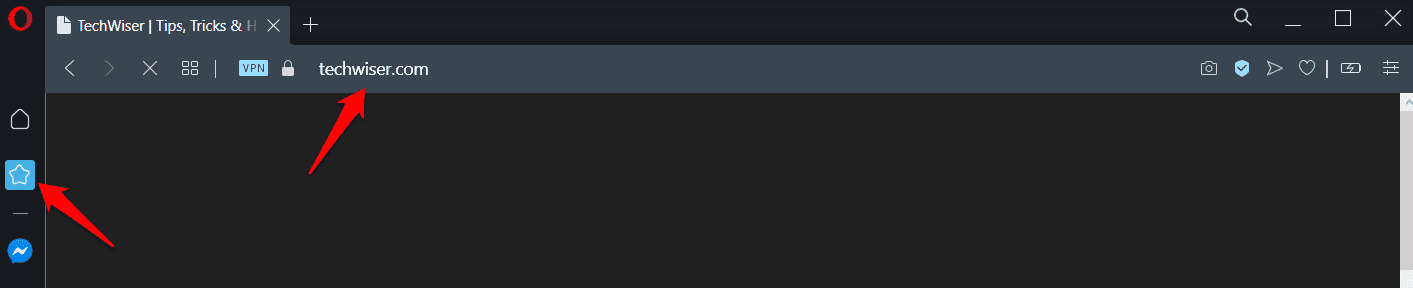
9. حفظ كل شيء باستخدام Flow
لقد استكشفت ميزة مُماثلة في متصفح Edge تُسمى المجموعات. خيار Flow هو مساحتك الشخصية أين يُمكنك حفظ الروابط والنصوص وتدوين الملاحظات وغير ذلك الكثير بسرعة. سيكون عليك تمكينه يدويًا من الإعدادات رغم ذلك.
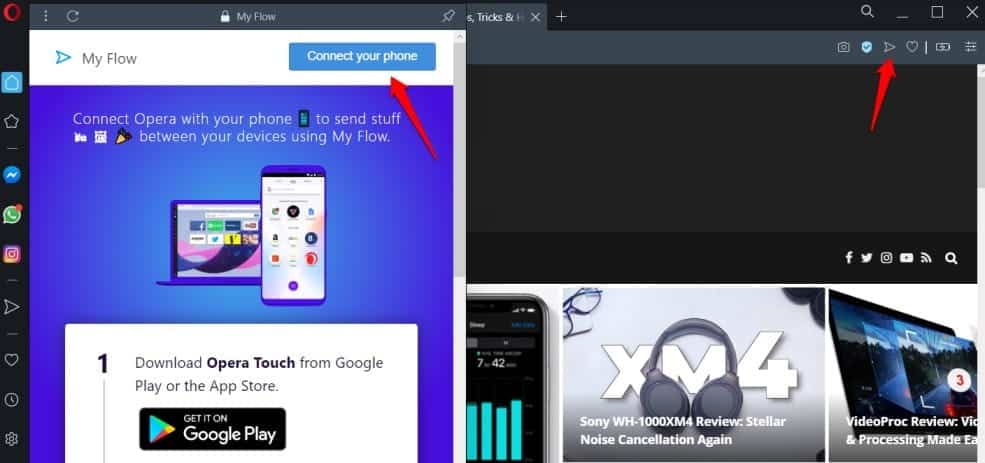
بمجرد التمكين ، ستُلاحظ أن أيقونة Flow على شكل سهم يشير إلى اليمين عند فتح موقع ويب بجوار شريط العنوان. ماذا بعد؟ يُمكنك أيضًا مشاركة الروابط والصور وأي شيء تقريبًا بين الأجهزة (الكمبيوتر والجوال أيضًا) باستخدام Flow. ما عليك سوى مسح QR code ضوئيًا باستخدام تطبيق Opera على هاتفك الذكي للاتصال والمُزامنة. لا مزيد من استخدام Bluetooth أو التطبيقات الأخرى لمشاركة البيانات.
10. ربط كل شيء
من الصعب ملاحظة الشريط الجانبي مع كل هذه الخيارات المعبأة. دعونا نرى ما نحصل عليه هنا. يوجد بعض تطبيقات الوسائط الاجتماعية مثل Instagram و WhatsApp و Messenger وبعض الاختصارات المُفيدة مثل الإعدادات و Flow والإشارات المرجعية وما إلى ذلك. انقر فوق الجزء السفلي من الشريط الجانبي للكشف عن الإعدادات حيث يُمكنك تمكين / تعطيل المزيد من الاختصارات مثل Telegram ، Twitter والتنزيلات والتاريخ.
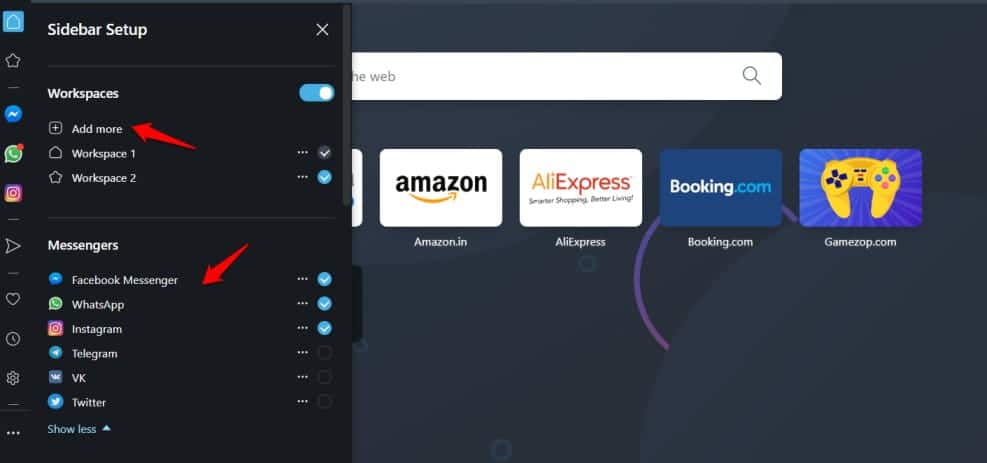
هل تُريد المزيد من مساحة العمل؟ يُمكنك الآن إنشاء ما تُريده مباشرة من الشريط الجانبي. هناك أيضًا طريقة لإضافة اختصارات إلى إضافات مُعينة. يُوفر الشريط الجانبي فائدة مذهلة ويعزز الإنتاجية إلى مستوى جديد تمامًا. يمكن الوصول إلى بعض الميزات التي ناقشناها سابقًا وإدارتها من الشريط الجانبي.
11. محفظة العملات المُشفرة
أخيرًا وليس آخرًا ، اعتنق متصفح Opera العملة المشفرة بأذرع مفتوحة. حيث يأتي مع محفظة مُدمجة أين يُمكنك تخزين عدد من الرموز والعملات المختلفة مثل Bitcoin و Tron وغيرها. ستُلاحظ رمز المحفظة في الشريط الجانبي بعد تمكين ميزة العملة المشفرة في الإعدادات.
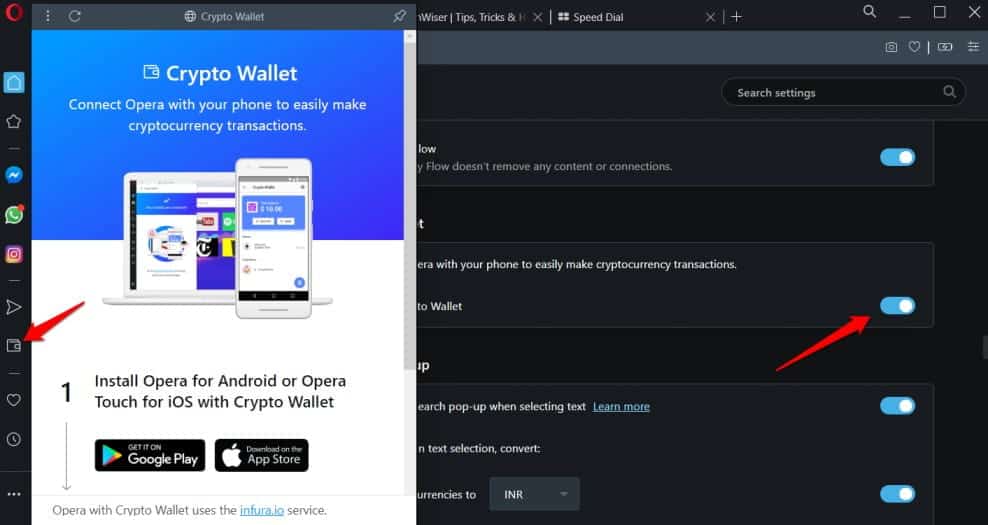
مرة أخرى ، ستحتاج إلى مسح رمز الاستجابة السريعة ضوئيًا على تطبيق Opera على الهاتف الذكي للاتصال والمزامنة. هذا هو. يُمكنك الآن استخدام المحفظة لتخزين العديد من العملات المشفرة ونقلها على الويب.
نصائح وحيل متصفح Opera
هنا خدعة إضافية . اضغط على Ctrl + Space على لوحة المفاتيح للبحث عن نص في جميع علامات التبويب المفتوحة في نافذة Opera في نفس الوقت. لا يوجد مُتصفح آخر يسمح بذلك. يُمكنك البحث عن نص في نفس علامة التبويب ولكن ليس عبر جميعها. خدعة أخرى؟ حدد أي نص أو ارتباط على الصفحة لإضافته إلى Folw الخاص بك.
مُتصفح Opera قام بعمل مُمتاز وهذا واضح. يأتي المُتصفح بالعديد من الميزات المتقدمة وبعضها فريد. خدمة VPN مجانية التي بُنيت داخل المُتصفح لم يسمع بها أحد وبصراحة ، هي سخية جدًا. ينطبق الأمر نفسه على الشريط الجانبي الذي يُمكن تخصيصه إلى ما لا نهاية.
تبنى Opera عقلية تقدمية من خلال تبني نظام العملات المُشفرة و blockchain. هذه هي التكنولوجيا المستقبلية التي كنا ننتظرها جميعًا وهي هنا. أولئك الذين يتبنونها أولاً ويبدأون العمل عليها سيفوزون كثيرًا لاحقًا. ويُمكنك تثبيت أي وكل إضافات Chrome على Opera لأنه المُتصفح يعمل على نفس منصة Chromium مفتوحة المصدر. ماذا تُريد أيضًا؟







